Magento 2 Layered Navigation SEO - le guide ultime
Publié: 2018-07-12Dans un paysage commercial de plus en plus concurrentiel, il est impossible d'imaginer une boutique Magento réussie sans une navigation intuitive et conviviale.
Des menus à plusieurs niveaux, des plans de site, une architecture de site bien planifiée avec une interconnexion intelligente - ce sont les composants essentiels d'une meilleure convivialité du site Web et de mesures de conversion plus élevées.
La navigation en couches est également l'un des aspects clés de la navigation sur le site.
De plus, les pages générées par ce mécanisme ont une grande capacité de référencement.
Lisez la suite pour savoir comment :
- mettre en place une navigation en couches dans votre boutique Magento 2 (et contourner ses limitations par défaut),
- planifier une stratégie de référencement pour les pages LN,
- éviter les erreurs de référencement courantes lorsque vous travaillez avec des pages de ce type,
- optimiser efficacement ces pages pour de meilleurs résultats SEO,
- intégrez-les avec succès dans l'architecture de votre site.
Table des matières
- Qu'est-ce que la navigation par couches dans Magento 2 ?
- Comment activer la navigation par couches dans Magento ?
- Planification de la stratégie de référencement pour les pages de filtre de catégorie
- Régime A
- Création d'URL optimisées pour le référencement pour les pages de filtre de catégorie
- Ajout d'un méta-en-tête Robots pour les pages de navigation en couches
- Ajout de rel=Canonical pour les téléavertisseurs de filtres de catégorie
- Plan B
- Conclusion
Qu'est-ce que la navigation par couches dans Magento 2 ?
La navigation en couches (c'est-à-dire les filtres de catégorie , ou LN ou abrégé) est un ensemble de filtres dynamiques qui peuvent être situés sur n'importe quelle page de catégorie (et parfois sur la page d'accueil).
Son objectif principal est d'aider le client à trier rapidement les produits en fonction des critères choisis : prix, matière, couleur, marque, etc. Ainsi, il permet d'éviter la navigation manuelle dans les catégories du magasin et de trouver instantanément la version souhaitée d'un produit. .
Comment activer la navigation par couches dans Magento ?
Prêt à l'emploi, Magento offre la possibilité de filtrer les produits sur les pages de catégorie.
Pour activer cette fonctionnalité, suivez les instructions ci-dessous :
- allez dans Store ⟶ Configuration , accédez à la section Catalogue dans le menu de gauche et sélectionnez-y le même élément de menu titre ;
- dans la liste des options ouvertes, sélectionnez Navigation par couches , cliquez pour la développer,
- dans les paramètres qui s'ouvrent, définissez Afficher le nombre de produits sur Oui et Calcul de l'étape de navigation des prix sur Automatique ,
- cliquez sur Enregistrer pour que les modifications prennent effet.
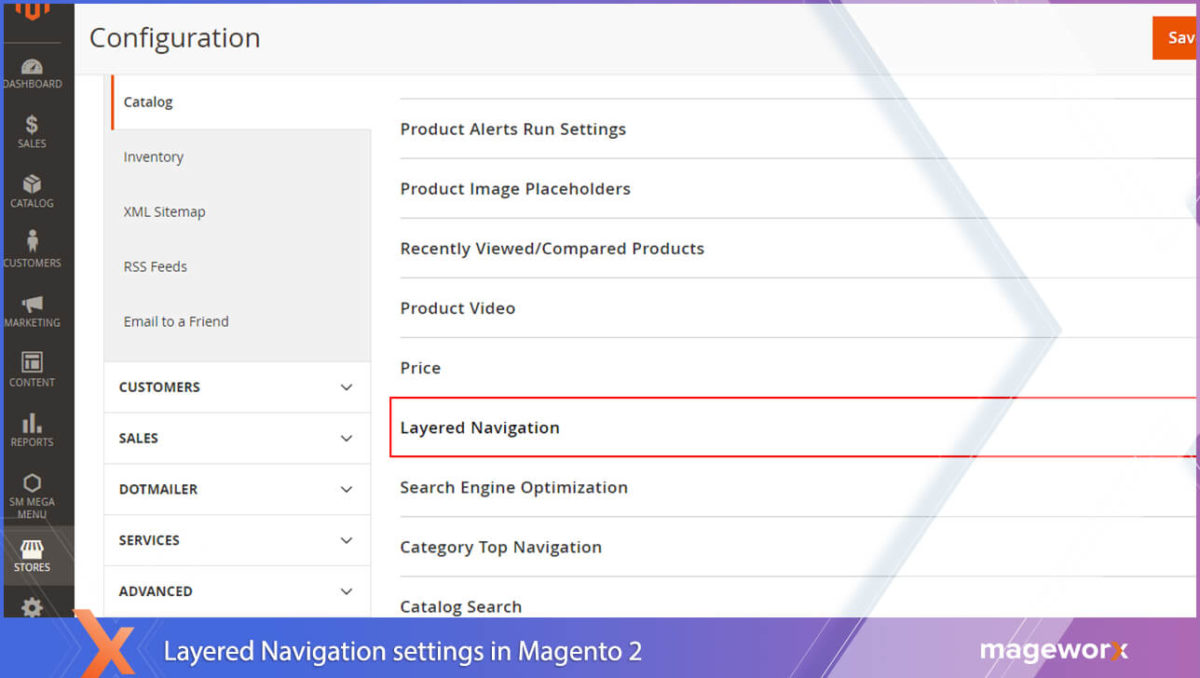
* Pour configurer davantage la navigation par couches, par exemple pour configurer des attributs filtrables , consultez ces instructions. Pour ajuster les prix de la navigation en couches , consultez ce guide.
Voici à quoi ressemblent les filtres de catégorie par défaut sur le frontend :
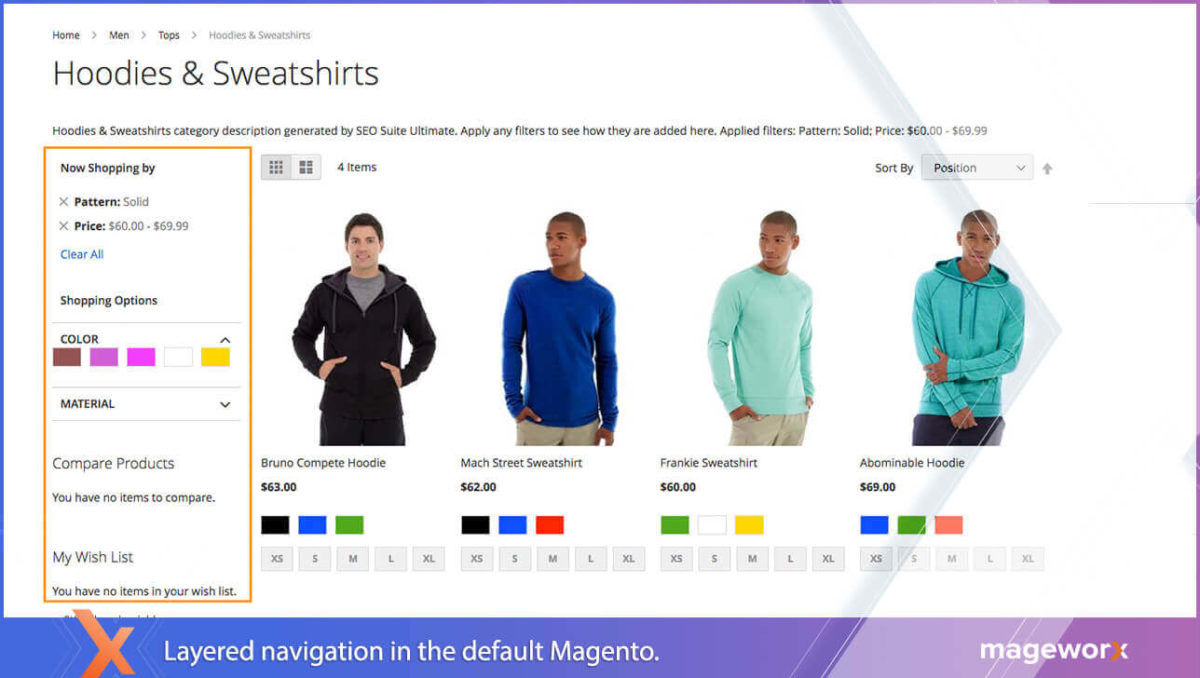
IMPORTANT
Mais notez qu'au départ, la plateforme ne permet pas de sélectionner simultanément plusieurs attributs du même type. Disons qu'il est impossible de filtrer des produits de 2 ou plusieurs couleurs, matériaux différents , etc., ce qui est assez gênant, surtout si vous vendez des produits hautement personnalisables.

C'est là que l'extension Layered Navigation de MageWorx est utile. Avec l'extension, vous pouvez :
- ajouter l'option de sélection multiple pour permettre aux clients de filtrer plusieurs attributs,
- activer/désactiver la sélection multiple pour chaque attribut de produit individuellement,
- afficher les attributs LN sur des pages de catégories spécifiques,
- et plus.
Cliquez ici pour découvrir l'extension.
Voici comment fonctionne le filtrage optimisé des catégories :
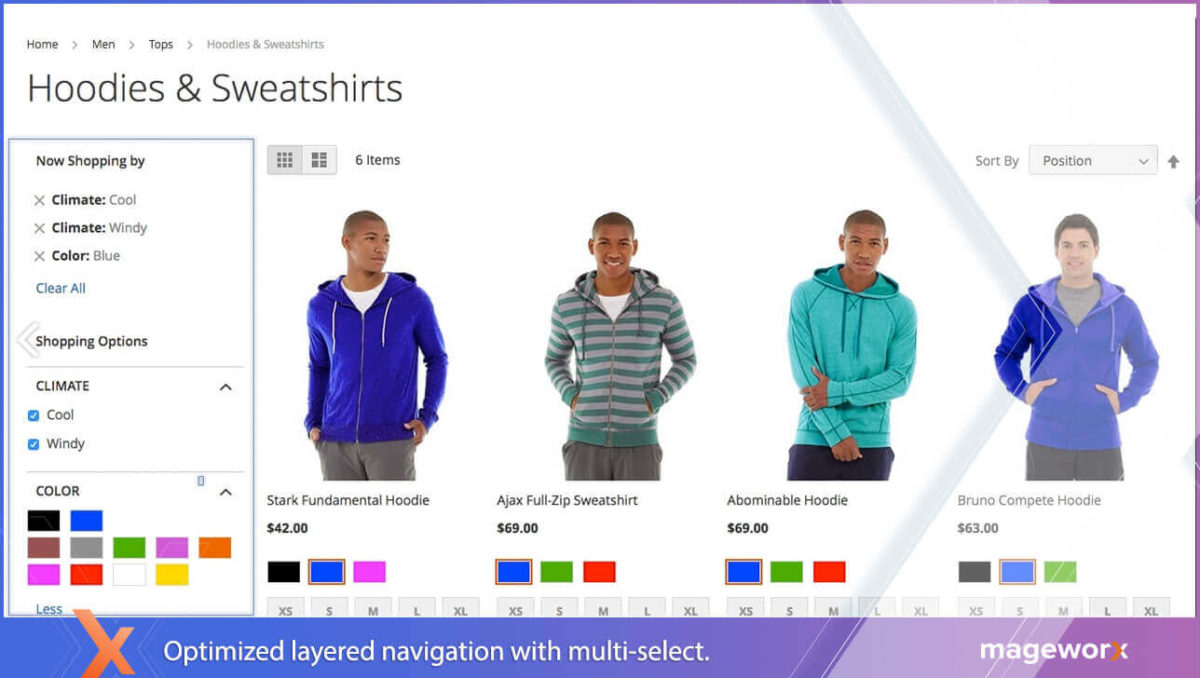
Planification de la stratégie de référencement pour les pages de filtre de catégorie
Avant de vous lancer dans l'élaboration d'un plan de référencement pour des pages de ce type, vous devez comprendre comment elles sont générées par le système.
Considérons un scénario simple : disons que nous avons un magasin Magento qui vend des vêtements de différentes marques à Minneapolis. Appelons-le www.mystore.com
Le magasin dispose d'une extension tierce qui permet de filtrer les catégories selon des tonnes de critères : marque, design, sexe, couleur, taille, modèle, prix, etc. De cette façon, chaque fois qu'un client filtre des catégories, le système génère des piles de filtres pages avec des URL non optimisées .
Supposons qu'une fois qu'un client a sélectionné certains paramètres de filtrage (par exemple, 'Couleur' et 'Prix'), Magento génère une page avec les résultats filtrés. La plate-forme utilise les paramètres GET pour créer cette URL de page.
Du coup, pour une catégorie filtrée, vous obtiendrez un peu comme ça :
www.mystore.com/men/shoes.html?color=23
www.mystore.com/women-tops.html ?size=353
Si vous avez une extension qui optimise la navigation en couches et permet aux clients de sélectionner deux filtres ou plus, cela aggrave même la situation, car vous obtiendrez une pile d'URL non optimisées avec plusieurs paramètres de filtre : www.mystore.com/men/ short.html?color=49&price=-1000
De plus, ces types de pages peuvent potentiellement engendrer des tonnes de contenu en double car leurs métadonnées et descriptions sont automatiquement copiées à partir de la page de catégorie filtrée principale.
Et le fait le plus important est que, par défaut, les pages de navigation en couches ne sont PAS cachées de l'indexation . Ce qui signifie qu'ils peuvent potentiellement aggraver les performances de classement de votre site et entraver sa progression en matière de référencement.
À la lumière de ces faits, la première pensée qui peut vous venir à l'esprit est de masquer toutes les pages de ce type à Google. Oui, c'est logique. Mais il y a toujours de meilleures alternatives à considérer.
Comparons 2 scénarios SEO possibles pour un tel magasin.
Régime A
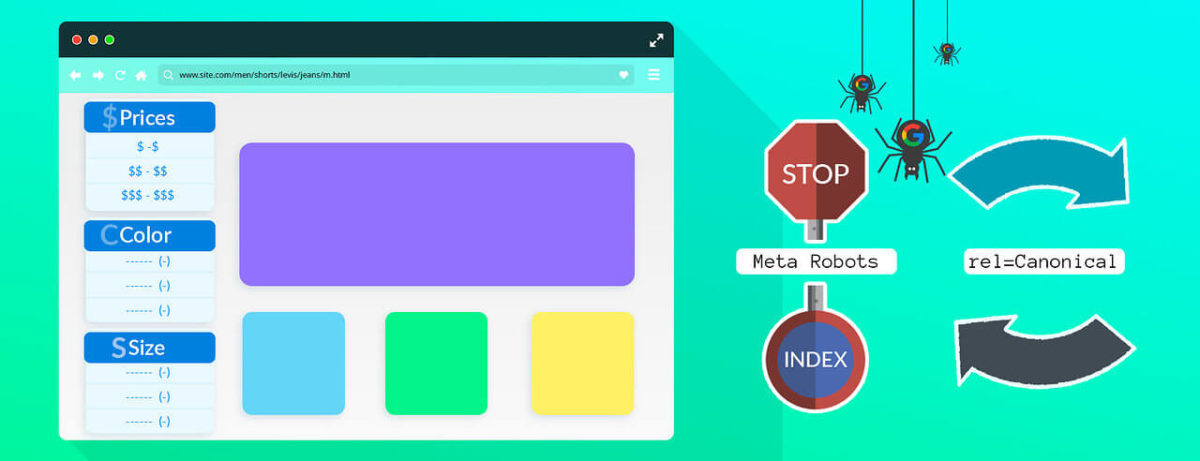
Comme indiqué ci-dessus, vous pouvez masquer les pages LN des robots des moteurs de recherche à l' aide de meta robots / en définissant des balises rel=canonical .
Avantages
Si vous n'avez pas le temps ou l'expérience SEO pour vous occuper de ces pages, c'est la voie à suivre. Aussi, en vous débarrassant des filtres de pages de catégories, vous optimisez le processus de gestion des produits : il vous sera plus facile d'importer/exporter des catégories et leurs produits chaque fois que nécessaire.
Les inconvénients
En restreignant l'accès à ces pages, vous perdrez la possibilité de les optimiser correctement et d'obtenir une partie supplémentaire du trafic ciblé.
De plus, en négligeant les pages de filtre de catégorie, vous devrez gérer manuellement les produits au sein de la catégorie (par exemple lors de la gestion des produits en solde).
Comment
Par défaut, il n'y a aucun moyen d'ajouter des méta-en-têtes de robots NOINDEX FOLLOW dans Magento, ainsi que de définir des balises rel=canonical pour eux ou de les ajouter à un fichier robots.txt.
La raison en est que, prête à l'emploi, la plate-forme ne génère pas d'URL optimisées pour le référencement pour les pages LN, et vous ne pouvez tout simplement pas les identifier.
Créer des URL bien structurées est donc une étape obligatoire pour localiser et gérer facilement ces pages.
Création d'URL optimisées pour le référencement pour les pages de filtre de catégorie
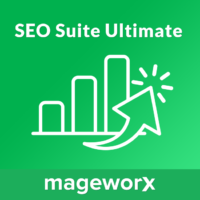
Pour ajouter de telles URL et mettre en œuvre les opérations susmentionnées, vous pouvez utiliser MageWorx SEO Suite Ultimate pour Magento 2.
Avec l'extension, vous pouvez facilement transformer toutes les URL de page LN de cette façon. Voici comment :
- Allez dans Stores ⟶ Configuration ⟶ MAGEWORX ⟶ SEO ⟶ SEO Extended – SEO URLs .
- Définissez Activer les filtres LN sur Oui .
- Dans le champ SEO LN URLs Identifier , entrez un identifiant (ou toute autre lettre/chiffre ou leur combinaison) qui sera associé à toutes les pages de ce type — c'est ' l ' dans notre cas.
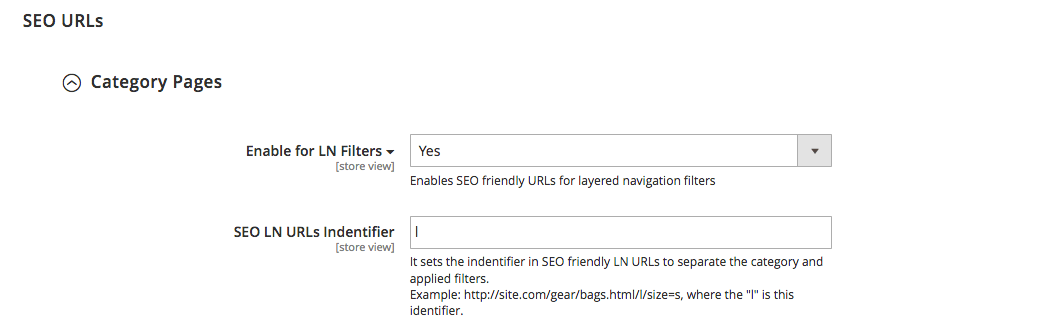
Désormais, toutes les URL de nos pages LN ressemblent à ceci : www.mystore.com/category/women-tops/l/brand:nike/color:black.html et peuvent être facilement localisées grâce à leurs URL spécifiques.
Ajout d'un méta-en-tête Robots pour les pages de navigation en couches
Cela se fait également avec SEO Suite Ultimate.
Tout d'abord, vous devez définir le nombre minimum de filtres. Cela est nécessaire pour informer les moteurs de recherche de la profondeur à laquelle leurs robots sont autorisés à explorer lors de l'exploration et du nombre de couches de filtres de catégories qu'ils peuvent indexer.
Dire,
- Allez dans Stores ⟶ Configuration ⟶ MAGEWORX ⟶ SEO Meta Robots Settings et réglez NOINDEX, FOLLOW for Category LN Pages sur No .
- Définissez le nombre requis de filtres que vous souhaitez indexer.
Par exemple, vous définissez le nombre de filtres minimum sur 2. Dans ce cas :
- www.mystore.com/kids-clothes/boys/l/nike-hoodies/color:grey/size:m/material:cotton.html — cette page sera exclue de l'index Google, car elle est générée par 4 filtres
- www.mystore.com/eyewear/l/brand:rayben/genger:men.html – et celui-ci sera indexé, puisqu'il a été filtré par 2 critères.
Lorsque vous avez terminé, restez dans ces paramètres. À partir de là, vous pourrez soit :
- définir NOINDEX FOLLOW Robots Meta Header pour toutes les pages LN,
- ou ajoutez des méta-robots spécifiques pour toutes les combinaisons de filtres LN.
Suis les étapes:
- Allez dans Stores ⟶ Configuration ⟶ MAGEWORX ⟶ SEO . Accédez à l' onglet SEO Base ⟶ Meta Robots .
- Définissez le NOINDEX FOLLOW Robots Meta Header pour TOUTES les pages filtrées par catégorie - sélectionnez Oui dans la liste déroulante.
- Ajoutez des méta-robots pour des combinaisons de filtres spécifiques si vous souhaitez conserver certaines pages LN explorées et indexées, et restreindre l'accès aux autres (par exemple, index, suivre : couleur, marque - cela permet à Google d'explorer les pages filtrées par les attributs couleur + marque tout en ignorant les autres).
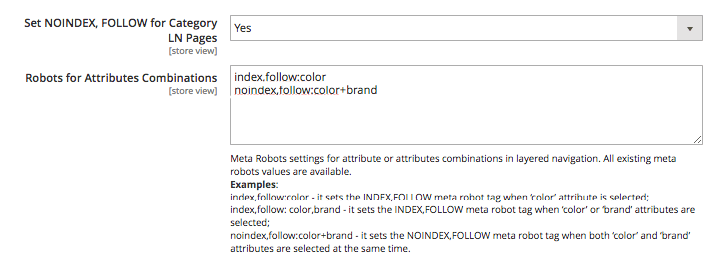 Notez que ce paramètre a une priorité supérieure au nombre de filtres minimum.
Notez que ce paramètre a une priorité supérieure au nombre de filtres minimum.

Cela signifie que si vous définissez le nombre de filtres NOINDEX LN sur '0' et que vous ajoutez "index, follow: color" dans ce champ, l'extension remplacera le paramètre de nombre de filtres et ajoutera l'en-tête INDEX, FOLLOW Meta Robots pour les pages LN filtrées par 'couleur'.
Ajout de rel=Canonical pour les téléavertisseurs de filtres de catégorie
Alternativement, vous pouvez dire à Google que vos pages LN et vos pages de catégorie sont en fait une seule et même chose.
Cela peut être fait à l'aide de la balise rel=canonical. Il peut informer Google que vos pages LN représentent la copie maîtresse de :
- la catégorie actuelle,
- la page filtrée ciblée (par exemple la marque).
Si vous sélectionnez la première option, Google n'indexera aucune page de filtre de catégorie. Alors que si vous optez pour ce dernier, le moteur de recherche indexera toutes les pages filtrées par l'attribut spécifié.
Par exemple, si l'option de page filtrée est activée, lorsque les acheteurs filtrent les produits par type de tissu de couleur, la balise canonique guidera Google vers /apparel/l/color:red/cloth-type:silk.html.
Pour appliquer la balise rel=canonical :
1. Allez dans Stores ⟶ Configuration ⟶ MAGEWORX ⟶ SEO ⟶ Paramètres des URL canoniques .
2. Accédez à ces paramètres et choisissez l'option préférée :

Veuillez noter que vous pouvez remplacer ce paramètre pour chaque attribut de produit séparément. Cela peut être sous les paramètres "Balise canonique pour les pages filtrées par navigation en couches menant à" qui se trouvent dans MAGASINS ⟶ Attributs ⟶ Produit ⟶ Attribut ⟶ Propriétés frontales .
C'est ça!
Phew! Fatigué?
Ne vous inquiétez pas, nous sommes à mi-chemin !
Plan B
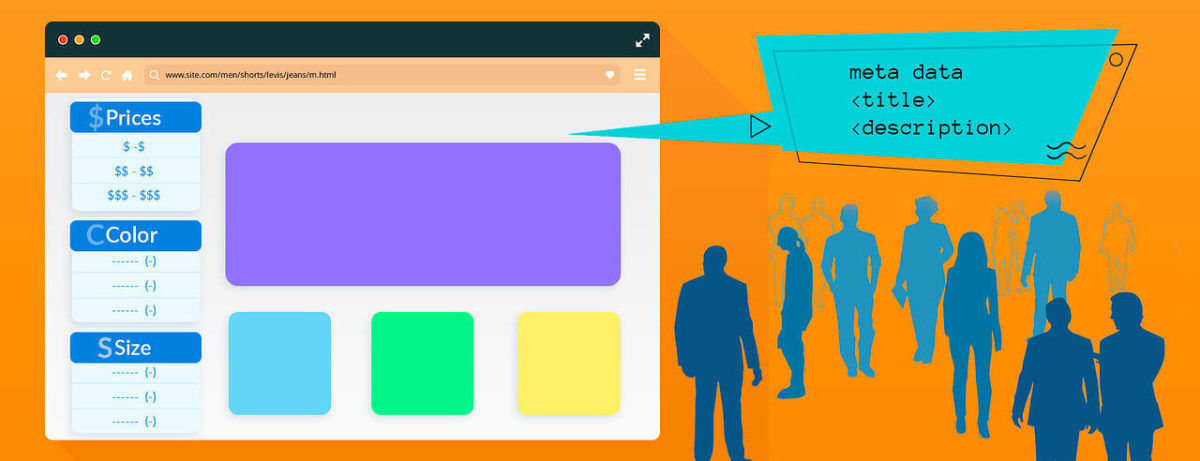
Si vous êtes dur, fort et intrépide, vous pouvez faire un effort supplémentaire et transformer les pages LN en pages (presque) régulières et entièrement optimisées .
Cela peut être fait en ajoutant les titres de page uniques, les mots-clés, les descriptions, le contenu .
Voyons comment nous pouvons remplir cela sur l'exemple de notre boutique en ligne qui vend des vêtements à Minneapolis.
Avantages
Cette approche peut vous être bénéfique de différentes manières :
- s'il n'y a pas de sous-catégories dans votre boutique, les pages de filtres de catégories peuvent remplir leur rôle avec succès,
- ces pages peuvent être entièrement optimisées pour les requêtes de recherche longue traîne ou spécifiques ; de cette façon, les acheteurs qui recherchent des " baskets New Balance noires pour femmes, taille 35 " arriveront sur une page avec des résultats très pertinents,
- optimisées, ces pages peuvent étendre et renforcer l'architecture de votre site,
- Les pages LP sont mises à jour automatiquement avec les modifications apportées aux attributs du produit.
Les inconvénients
Faire du référencement pour ces pages nécessitera du temps et des efforts supplémentaires. De plus, si vous décidez d'importer/exporter des données à partir de ces pages, ce sera assez problématique.
Comment
C'est ce qui peut être fait pour faire des pages filtrées avec la navigation en couches les favoris de Google.
Étant donné que la fonctionnalité par défaut de la plate-forme n'a pas la fonctionnalité requise, vous devrez recourir à des solutions tierces.
Si vous avez déjà installé SEO Suite Ultimate, continuez à travailler avec - l'extension dispose de tous les outils pour optimiser avec succès les pages de filtrage de catégories.

Si vous n'avez pas d'extension SEO Magento 2, vous pouvez envisager une application simple mais très utile pour optimiser de grandes quantités de métadonnées pour tout type de page - SEO Meta Templates par MageWorx.
Cliquez ici pour installer le module complémentaire.
Une fois l'une des instanciations mentionnées ci-dessus installée, accédez à Marketing ⟶ MageWorx SEO Templates ⟶ Category Filter Templates .
C'est l'endroit où vous pourrez générer rapidement des méta-données ( méta-titre, description et mots-clés ) pour chaque page filtrée ainsi qu'optimiser la description de sa boutique .
L'extension vous permet de créer des modèles avancés qui vous permettent d'optimiser en masse ces éléments de page importants de la manière la plus conviviale pour le référencement.
Tout d'abord, sélectionnez pour quoi créer un modèle.
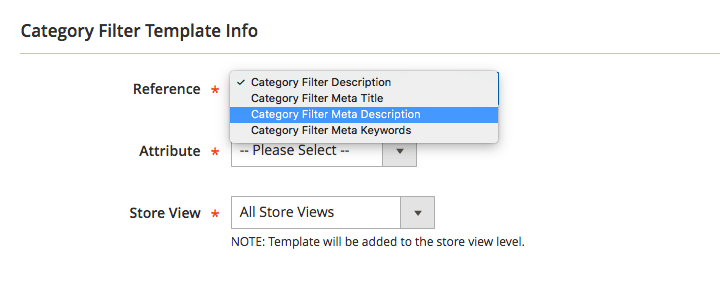 Une fois sélectionné par un utilisateur sur le frontend, cet attribut déclenchera la création d'une page LN, et ce modèle sera automatiquement appliqué pour l'optimiser.
Une fois sélectionné par un utilisateur sur le frontend, cet attribut déclenchera la création d'une page LN, et ce modèle sera automatiquement appliqué pour l'optimiser.
De plus, à partir de là, vous pouvez sélectionner la vue de magasin pour laquelle ce modèle fonctionnera.
À l'étape suivante, sélectionnez le type d'affectation . Chaque modèle peut être utilisé soit pour toutes les catégories, soit pour celles sélectionnées uniquement (pour les sélectionner, passez à l'onglet Catégories dans le menu de gauche).
Aussi, à partir d'ici, vous pouvez ajouter le nom du modèle (pour l'identifier plus tard dans la liste de tous les modèles).
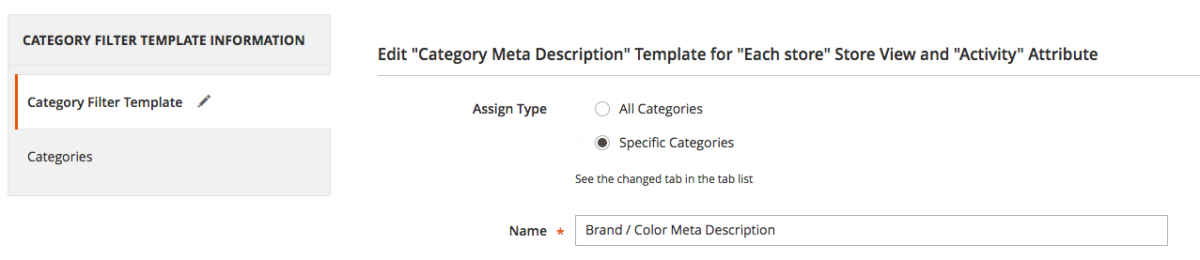
Notez qu'il n'y a qu'une seule combinaison Type de modèle - Vue magasin - Catégorie - Attribut disponible pour la catégorie ciblée.
Les catégories attribuées à différents modèles avec les mêmes conditions seront affichées comme désactivées dans l'arborescence des catégories.
 Ensuite, ajoutez un modèle de règle .
Ensuite, ajoutez un modèle de règle .
L'ajouter est la partie la plus importante du processus, car il définit à quoi ressemblera la description du magasin d'éléments méta choisis.
Par exemple, pour ajouter une méta description comme celle-ci : Acheter des chaussures Nike, collection été 2018 dans le meilleur magasin de chaussures pour 300 $ à Minneapolis , vous devez :
- ajoutez un mot d'introduction Buy, Purchase, Order . Notez que vous pouvez ajouter un certain nombre de synonymes et utiliser le randomizer (||) entre/parmi eux. Avec cette fonctionnalité, l'extension sélectionnera automatiquement au hasard l'un des synonymes saisis. Cette approche peut être utilisée pour les autres variables de modèle, par exemple : [-parameters :||-filters : {filter_all}]. Le nombre de blocs de randomiseurs n'est pas limité dans le modèle.
- ajoutez les variables pour [marque] [collection] [nom du magasin] [prix] [lieu].
Dans certains cas, vous pouvez être confronté à un problème lorsque les valeurs d'attributs ne sont pas renseignées.
La solution rapide consiste à utiliser la structure [attribut1|attribut2|attribut3|…].
Dans le travail de cette façon. Disons que vous avez une structure comme [fabricant|marque]. Si vous utilisez la structure mentionnée ci-dessus dans la règle de modèle, l'extension vérifiera la première valeur d'attribut et si elle n'est pas disponible, la deuxième, la troisième, et ainsi de suite jusqu'à ce qu'elle trouve enfin l'option la plus appropriée.
La structure [préfixe {attribut} suffixe] peut être utilisée dans le cas où le produit a un attribut.
Acheter [awesome {color}] [model] pour seulement [price] signifie que cette structure sera transformée en 'Buy Sketchers On-the-GO'
Ou "Achetez ce superbe Sketchers noir On-the-GO pour seulement 99 $" si le produit a l'attribut [couleur].
Vous trouverez ci-dessous la liste des variables de modèle statiques et dynamiques :
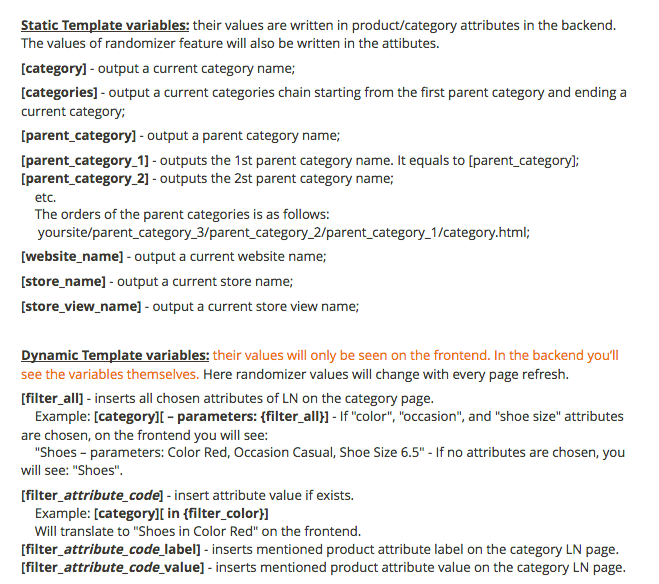
De plus, sous ces paramètres, vous pouvez également choisir d'appliquer ces modèles à Tous les filtres de catégorie ou uniquement à ceux avec les valeurs Vides .
De plus, vous pouvez configurer l'application automatique de ce modèle avec Magento Cron .
 C'est essentiellement ça.
C'est essentiellement ça.
Maintenant, vous allez dans MageWorx SEO Templates ⟶ Category Filter Templates et gérez (testez, appliquez, modifiez, supprimez) tous vos modèles créés là-bas.
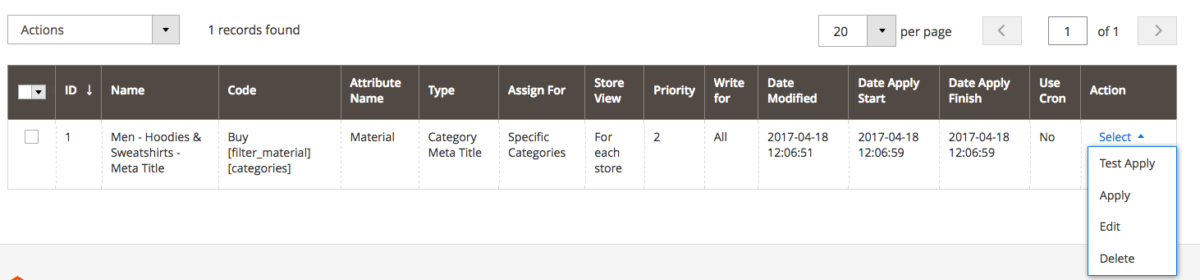
IMPORTANT
Selon les meilleures pratiques SEO, il est généralement conseillé d' optimiser un filtre d'attribut LN à la fois .
Dites, si vous avez une page de catégorie avec plusieurs attributs, par exemple la marque, le modèle, la couleur, le matériau, le prix. Lorsqu'un client les sélectionne tous, vous obtenez une telle page filtrée : /l/brand:new=balance/model:sport-g/color:white/material:genuine-leather/price:299.html ).
Des pages comme celle-ci fonctionneront mieux en SEO si elles sont optimisées pour leur attribut principal (la marque New Balance dans ce cas).
Avec l'extension, il est également possible de spécifier la priorité pour différents attributs de navigation en couches . De cette façon, si le même modèle est associé à plusieurs attributs différents, l'extension choisira celui qui a la plus grande priorité.
Pour définir la priorité des attributs, désactivez d'abord l'option activée par défaut "Utiliser les données SEO pour un seul filtre" sous Stores ⟶ Configuration ⟶ MAGEWORX ⟶ SEO ⟶ SEO étendu.

Et maintenant, allez dans Magasins ⟶ Attributs ⟶ Produit et spécifiez la position (plus la position est grande, plus sa priorité est faible).
Conclusion
Comme vous pouvez le constater, le processus d'optimisation des pages filtrées par navigation en couches n'est pas si simple.
Mais ça vaut vraiment le coup ! Au lieu d'une pile de pages inutilisables qui claquent sur votre site, vous pouvez obtenir un tas d'unités de site Web bien structurées et optimisées pour le référencement. Tout ce dont vous avez besoin pour y parvenir est un plan détaillé et les bons outils .
* * * * *
Avez-vous de l'expérience dans l'optimisation des pages de filtres de catégories ? N'hésitez pas à partager votre expertise dans la section des commentaires ci-dessous.
